
ブログを立ち上げて記事を見に来る人がいないとモチベーションも保てないと思いますが、始めたばかりのブログは読者もいなくまずは検索エンジンで記事を検索して訪問してくれる人を作らないと話になりません。そこで前回の記事でウェブマスターツール(Google Search Console)にブログを登録した訳ですが、今回はサイトマップにブログを追加する方法を紹介します。
サイトマップはウェブマスターツールを登録したら必ず最初に追加したほうが、SEO効果などのためできるだけ早くやったほうがいいです。自分の経験では、googleの検索とyahooの検索で記事が出てくるようになりましたのでかなり重要なポイントだと思います。windows10のデフォルトのブラウザにエッジがありますが、標準検索エンジンがBINGなのでそれはまた違うウェブマスターツールになりますので注意が必要です。いづれBINGにブログ追加の登録方法も解説します。検索で記事に来てもらうためにも、その2つのウェブマスターツールはブログを登録しといたほうがいいです。
サイトマップにブログを追加方法
・ライブドアブログの設定方法ですが、ライブドア側はなにも設定をしなくてウェブマスターツール側のサイトマップにURL追加するだけなので簡単です。
グーグルアカウントにログインした状態からはじめます
※これは自分がやっていることですが、ウェブマスターツール用に専用アカウントを作成したほうがいいかと思います。

ウェブマスターツール(Google Search Console)ホーム画面で自分のブログのURLのとこをクリック

クロールをクリックしてサイトマップをクリック

サイトマップの追加/テストをクリック
・ブログURLの後ろにライブドアブログの場合
「sitemap.xml」をコピーして貼り付けます。
すると「アイテムを送信しました」が出ますのでその横の更新を押します。

これでサイトマップの追加は完了です。追加したばかりで保留になっていますが、自分の場合は次の日に見たときには送信の所が記事の件数になっていました。インデックスに登録済みの所は記事にクローラーがくれば件数が表示されるようになりますので、待つしかないです。手動でインデックスさせる方法がありますので次の記事で紹介します。
ブログを立ち上げたばかりは重要な事は早く追加や登録をしておいたほうがいいです。サイトマップを追加して記事がインデックスされるようになると、ウェブマスターツールで様々な機能が見れるようになります。


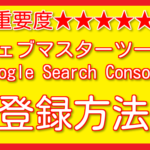
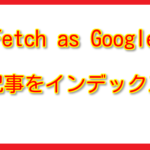
コメント